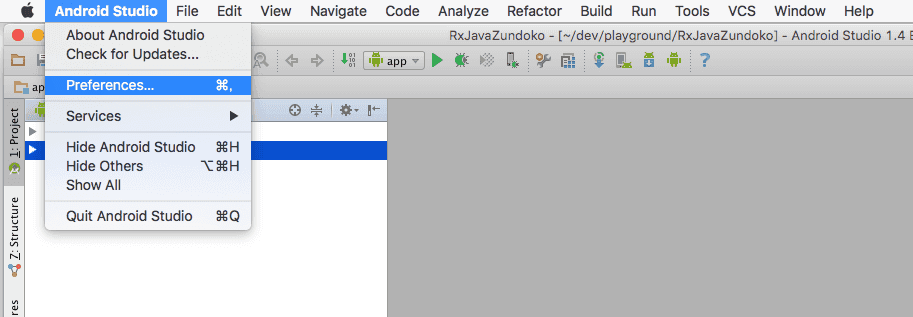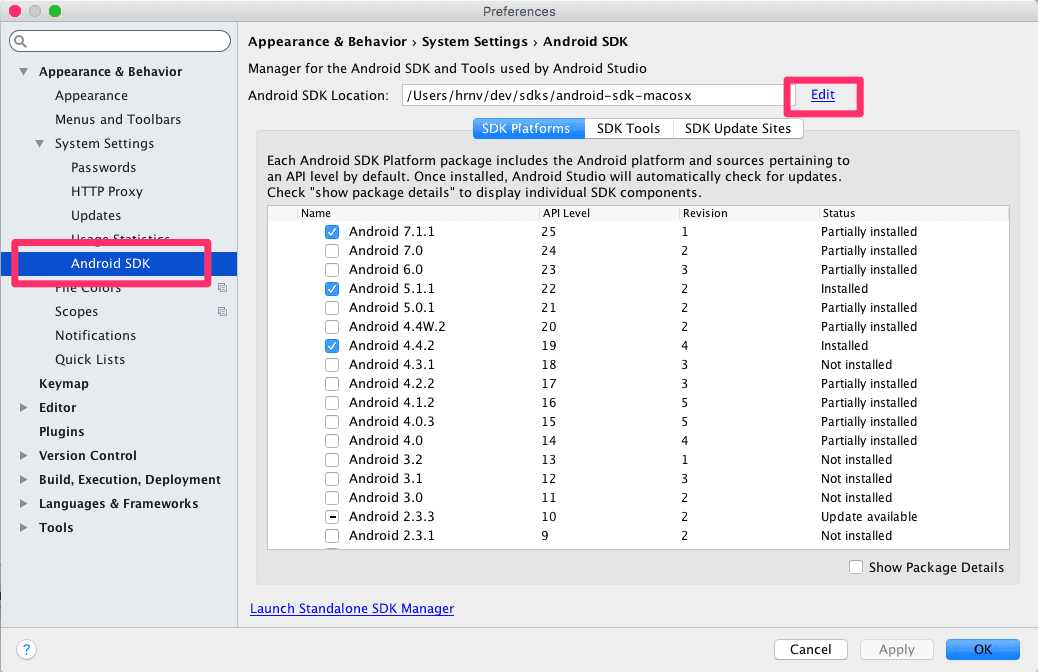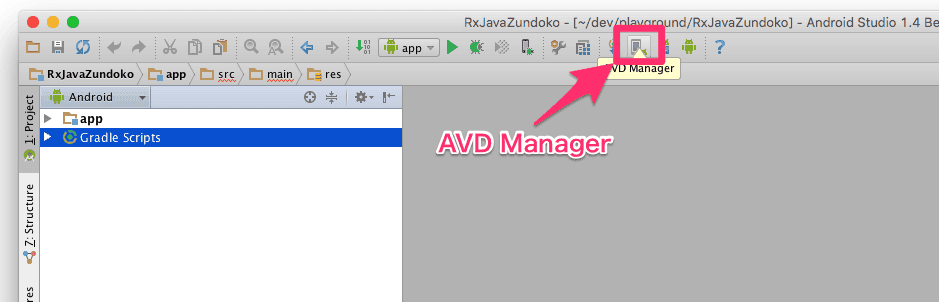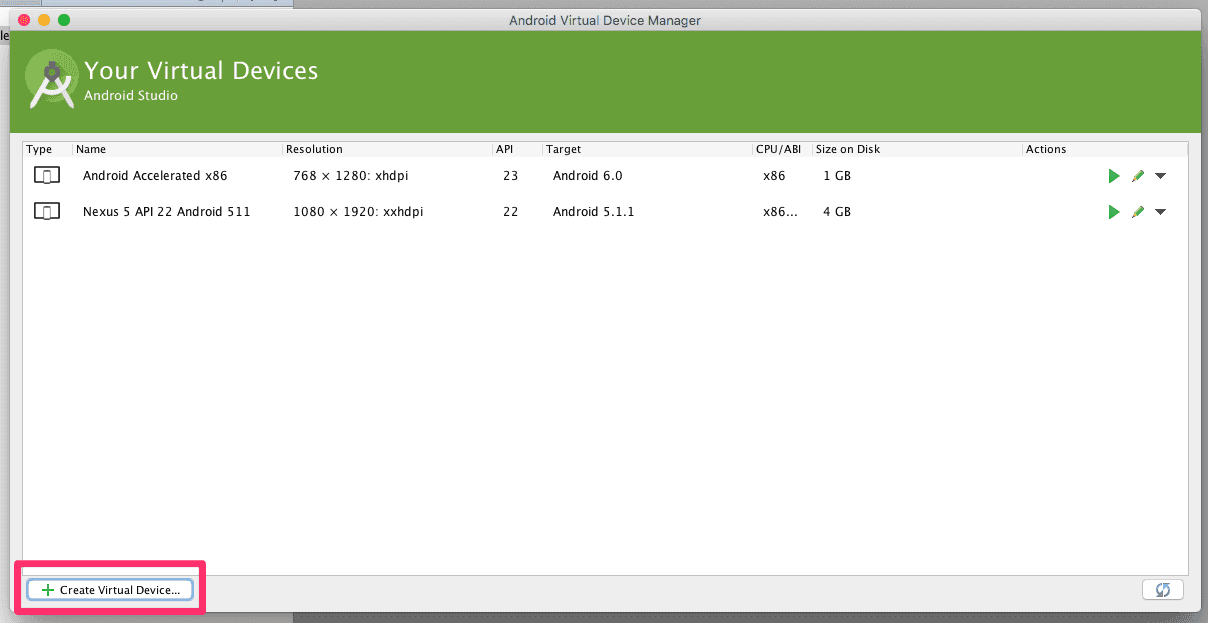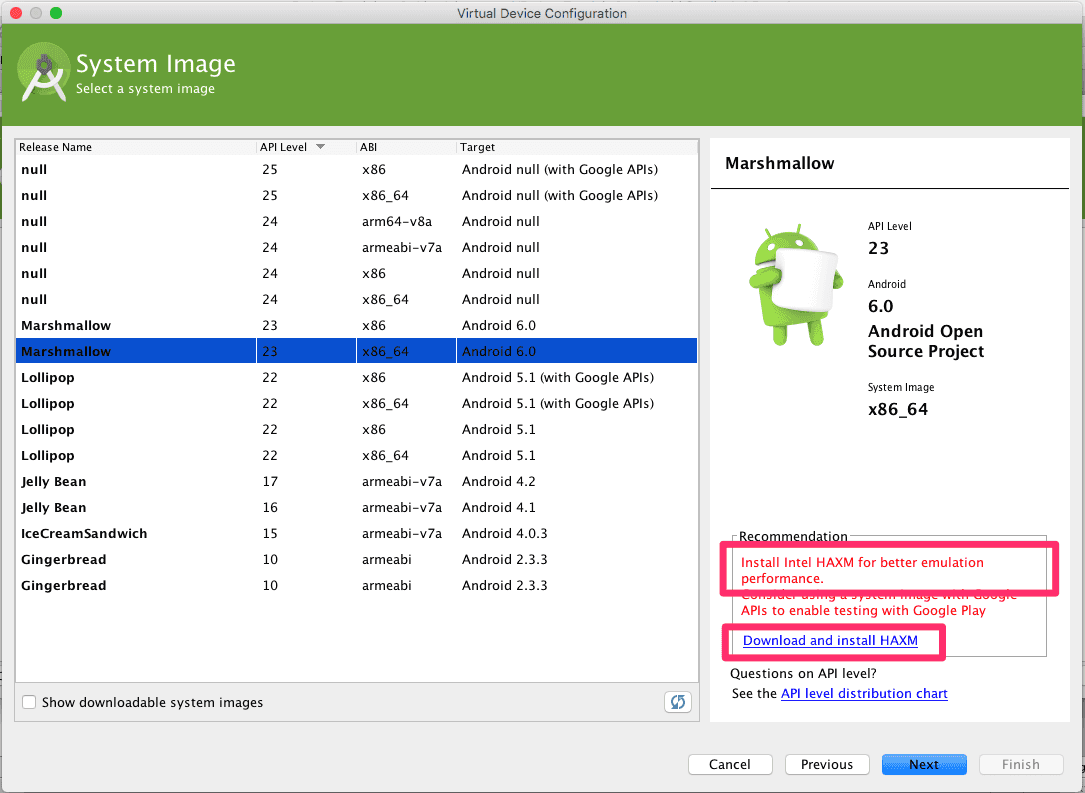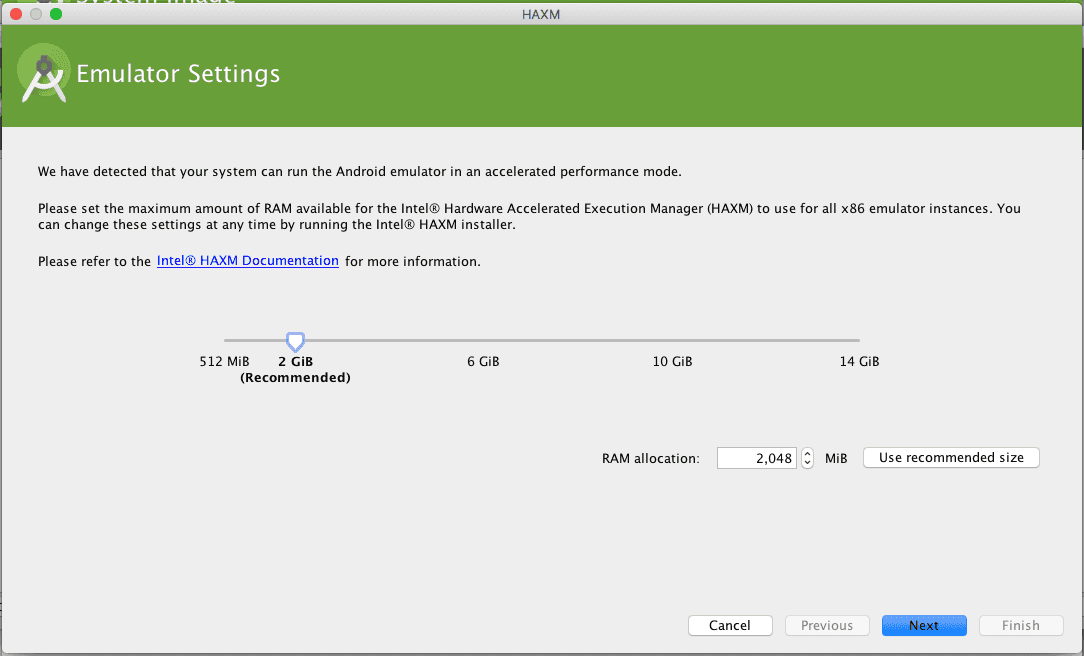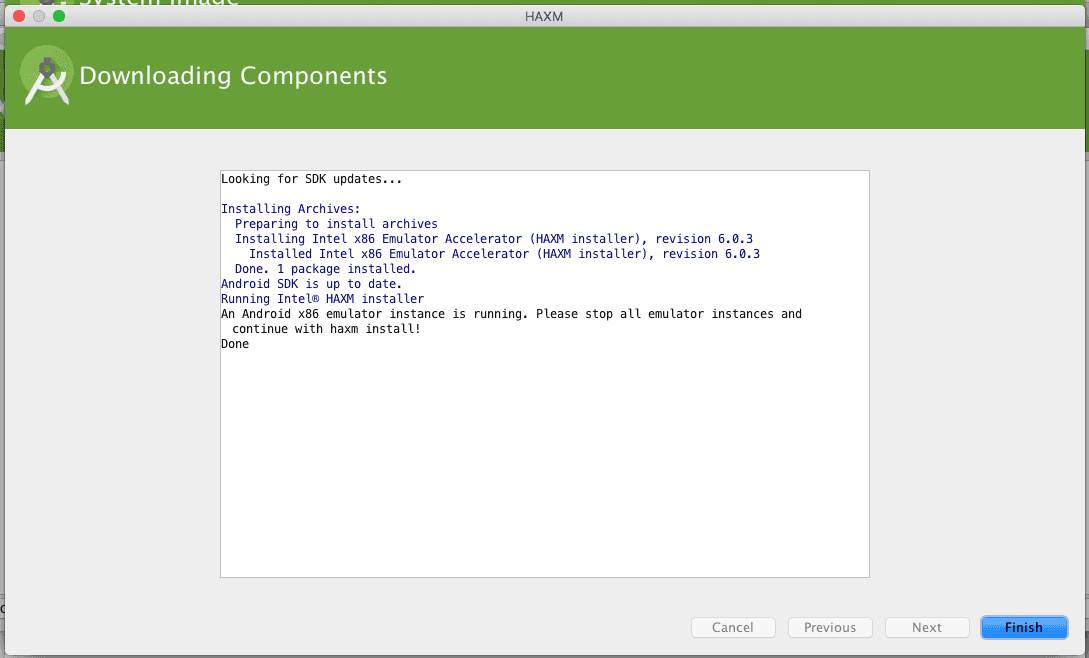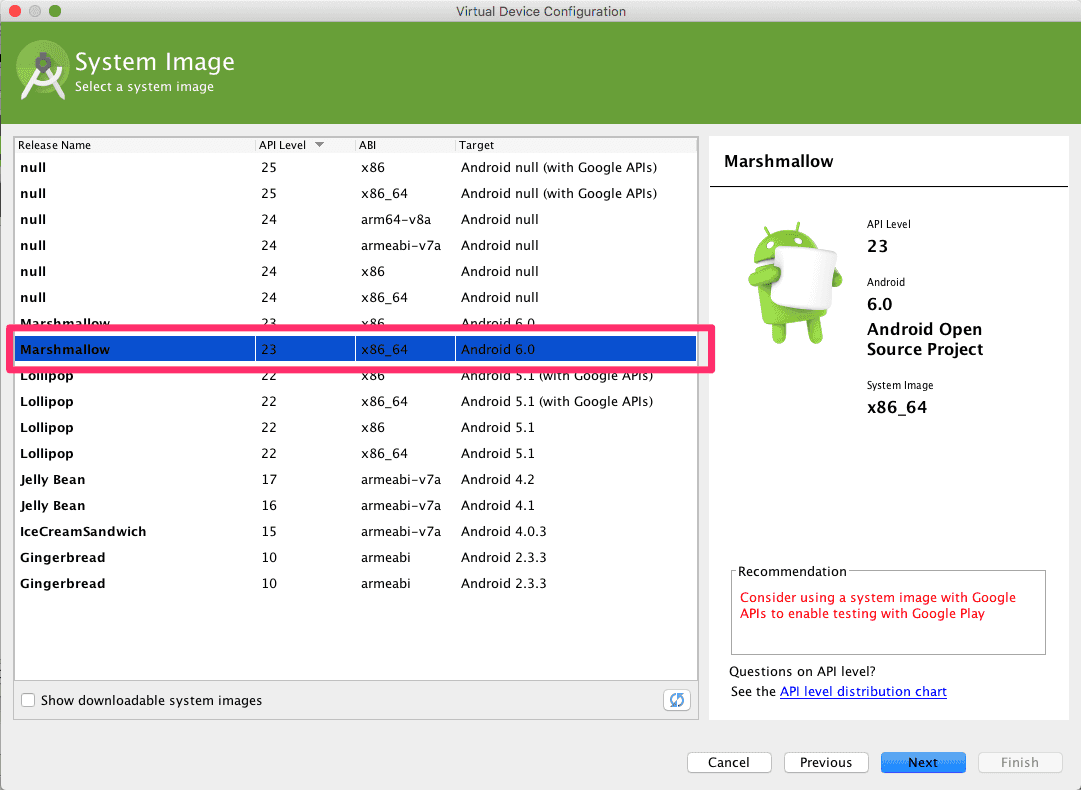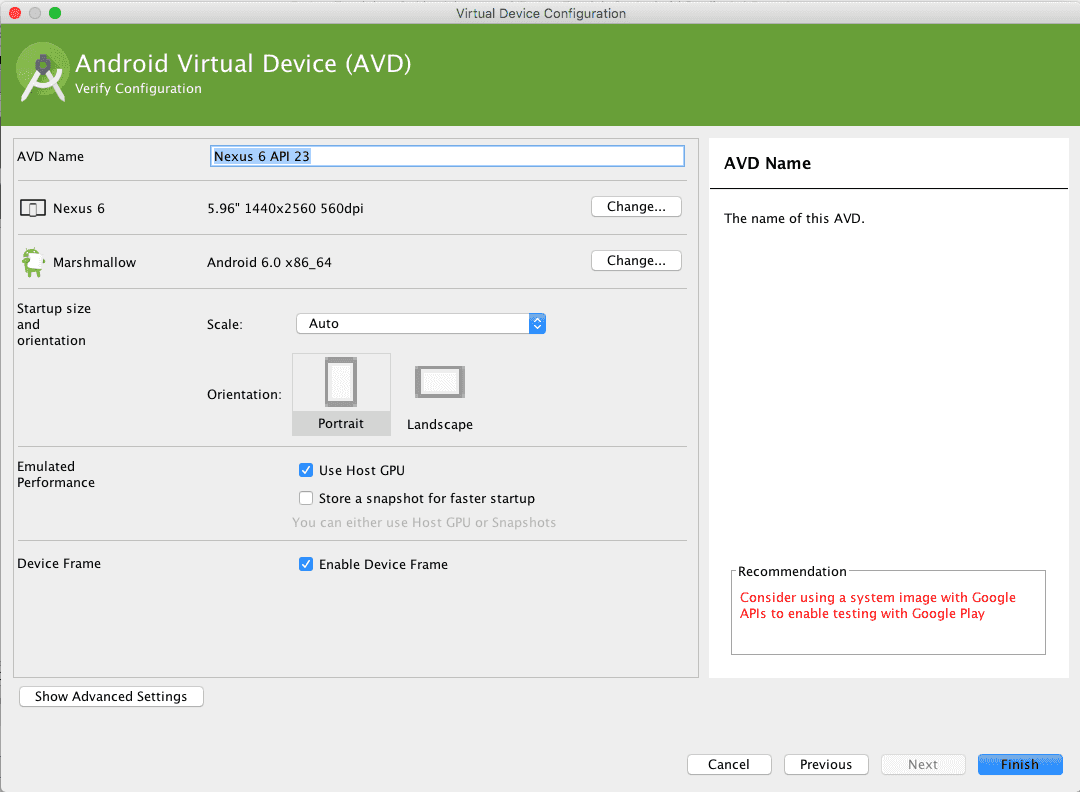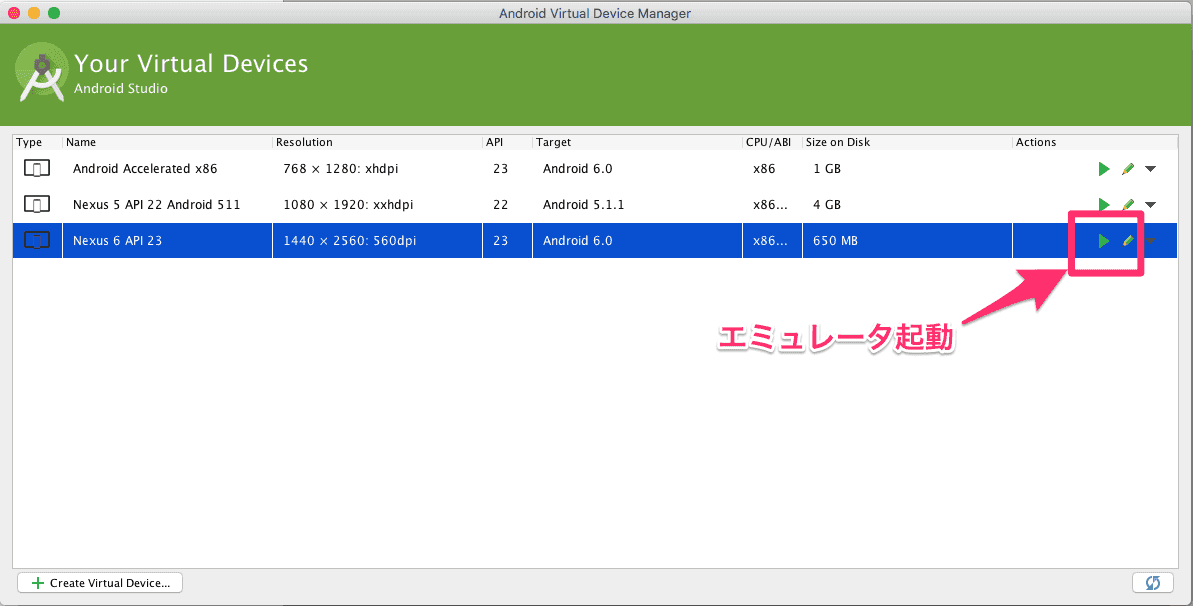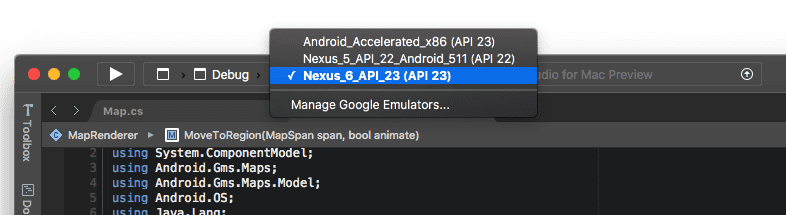Xamarin でも使える高速 Android エミュレータを簡単に作る方法(Mac編)
「『Android のエミュレータは遅い』という常識はもう古い」と言われてもう数年経ってる気がしますが HAXM エミュレータの普及率、どのくらいなんでしょう?
この高速な HAXM エミュレータの作り方も随分と簡単になったので、改めて紹介します。
Mac編と言っているけど、Windows でもやる事は全く同じなので、Visual Studio 2015 で Xamarin やってる人も Android Studio 入れてやってください。
Android Studio をインストールする
まずは Android Studio をダウンロードしてインストールしましょう。
Xamarin 使ってる人、「オレ Xamarin だから関係ないわw」とか言わないで。 Android SDK が2重に入っちゃうけど、まずはそのまま入れて下さい。
(てゆうか Xamarin で作る場合もネイティブの開発知識は必要だから、Android Studio なんて入ってるよね普通)
Android Studio を起動する
Android Studio を起動して、適当な Android Project を作って下さい。ここで作るプロジェクトに全く意味はありません。エミュレータの作成が終わったら削除してOKです。
Android SDK の場所を変更する
メニューの Android Studio -> Preference で設定画面を起動します。
Appearance & Behavior -> System Settings -> Android SDK を選択し、Android SDK Location の右横の「Edit」を押して、Xamarin や Visual Studio for Mac がインストールした Android SDK のパスを指定します。
Xamarin がインストールした Android SDK は通常 ~/Library/Developer/Xamarin/android-sdk-macosx にあります。
逆に、 Xamarin Studio や、 Visual Studio for Mac 側の設定を、 Android Studio に合わせてもOKです。
Android SDK をどちらかに統一できたら、不要な方はディレクトリ毎削除して OK です。あ、 .bashrc などでパスを通してる場合はそちらの変更も忘れずに。
Android エミュレータを作成する
さて、 Android Studio の画面にもどって、ツールバーにある「AVD Manager」のアイコンをクリックします。
Android Vistual Device Manager の画面が表示されます。 ここで「Create Virtual Device」をクリックします。
System Image の画面が表示されます。 重要なのは右下、 「Install Intel HAXM for better emulation performance」 の表示です。 これが表示されているということは、PC に HAXM がインストールされていないので、その下にある 「Download and Install HAXM」 をクリックします。
「Download and Install HAXM」をクリックすると、Emulator Settings の画面になります。 特に設定は変えずに「Next」を押します。
HAXM のインストールが完了しました。 Finish で一旦画面を閉じて、再び「Create Virtual Device」をクリックします。
再び System Image の画面です。 右下の、 「Install Intel HAXM for better emulation performance」 が消えているのがわかります。
さて下ごしらえができた所で、実際にエミュレータを作っていきましょう。
試しに「Marshmallow」の「x86_64」を選択して「Next」をクリックします。
(上の方の Release Name が null になってるの、なんででしょう?)
Android Virtual Device の画面です。 特に設定を変更せず、「Next」をクリックします。
はい、HAXM のインストールと、それを使用したエミュレータが作成されました。 「実行」ボタンをクリックして、起動してみましょう。
起動して動かしてみた画面です。アニGIFなのでうまく伝えられてないかもですが、普通の Android エミュレータよりは全然速いです。
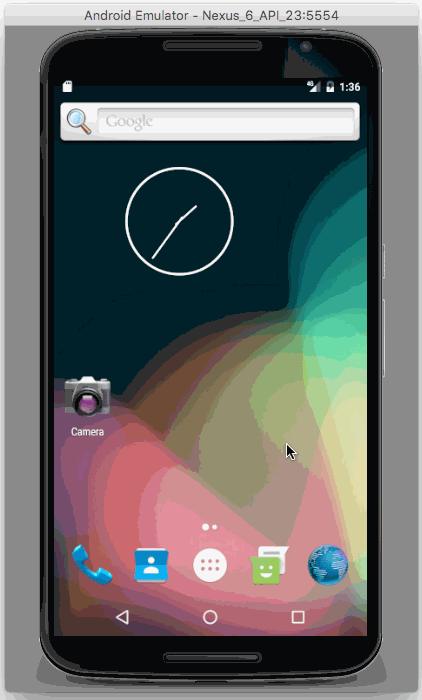
ということで、 Android Studio を使うと、もはや「普通の手順で」作られるエミュレータが、高速な HAXM エミュレータになっています。
Xamarin Studio や Visual Studio for Mac からも使えます
作成したエミュレータは、もちろん Xamarin Studio や Visual Studio for Mac からも使えます。
下図は Visual Studio for Mac で、 Xamarin.Android のプロジェクトを実行するところですが、Android Studio で先ほど作成したエミュレータが選択肢に出てきます。
まとめ
Android Studio でエミュレータを作ると、ちょっと面倒な HAXM のインストールもウィザードに沿ってできて、高速エミュレータが簡単に作れるよ。
(自分が使ってる Android Studio がまだ v1.4 だったという盛大なブーメランww けどウィザードの画面はだいたい今も同じだから。)